在标签制作软件中点击软件上方工具栏中的“文档设置”按钮,在文档设置-画布中,在画布上设置画布形状为“椭圆形”,之后根据自己的需求自定义设置背景颜色及勾选打印背景点击确定。
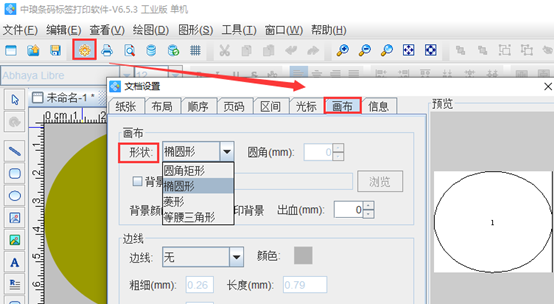
点击软件左侧的“绘制圆/椭圆”按钮,在画布上绘制椭圆形。双击椭圆形,在图形属性-基本中,可以根据自己的需求自定义设置线条颜色及粗细,如图所示:
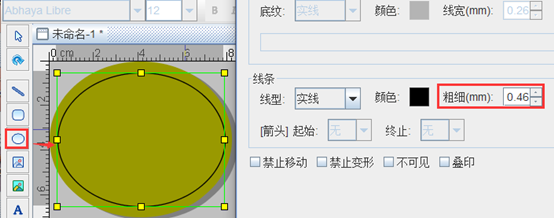
点击软件左侧的“线段”按钮,按住shift键在椭圆内绘制线条,之后按照以上步骤设置线条的粗细。
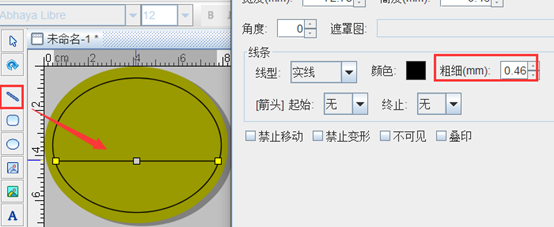
之后点击软件左侧的“实心A”按钮,在画布上绘制普通文本对象,双击普通文本,在图形属性-数据源中,点击“修改”按钮,删除默认的数据,在下面的状态框中,手动输入要添加的信息,点击编辑。
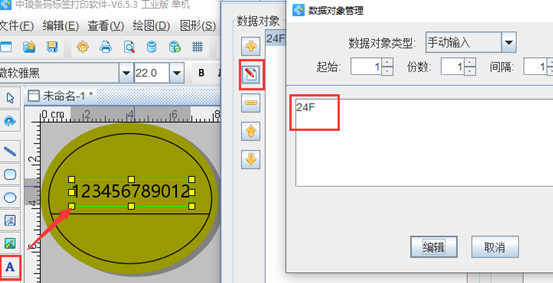
在文字中,根据自己的需求自定义设置文字的字体、样式、大小、对齐方式、行间距、字间距等,之后点击点击高级,在高级中,根据自己的需求自定义设置文字的字体、大小及应用范围,如图所示:
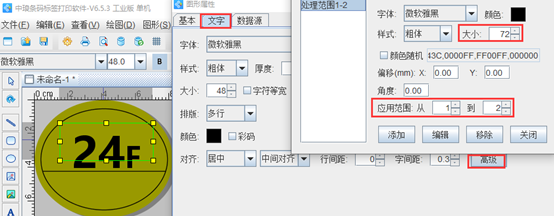
之后按照以上步骤在标签上添加文字信息,方法如上,效果如图所示:

以上就是有关楼层牌标签的制作,楼层牌的运用比较广泛,种类也有很多,感兴趣的用户,可以下载标签制作软件,根据自己的需求制作相应的标签模板。

